許可證和軟件註冊
HoneyCam許可政策
HoneyCam註冊流程
找不到產品密鑰
Honeycam 版本比較
退款政策
如何註銷 Honeycam
購買更多許可證
功能和技術術語
GIF,WebP,和WebM格式
APNG 格式
量化
FPS(每秒傳輸幀數)
如何縮小圖像文件大小
轉場效果(視頻場景過渡)
使用圖像抖動
最長錄音時間
使用磁盤交換
使用 DXGI
直接保存為 MP4
編輯幫助
如何插入/編輯/動畫文本
如何插入/編輯/動畫對話泡泡
如何插入/編輯/動畫貼紙
如何使用相框效果
如何在GIF中添加圖畫?
Honeycam 提示
重新保存為 GIF 時如何保持圖像質量
在編輯後保存為工作中(當前)的文件
Honeycam快捷鍵
保存所有設置
故障排除
在線認證失敗
找不到入口點
如何升級Honeycam
如何以管理員身份運行 Honeycam
動畫 WebP 在 iPhone 上播放不流暢!
如何免費安裝 AV1 編解碼器
當Honeycam無故結束時
打開視頻時 Honeycam 崩潰
當保存為GIF時,播放時間不同。
保存GIF時,CPU佔用率過高。
如何使用相框效果
如果您對普通的動畫文件感到厭倦,Honeycam 為您提供相框效果。 使用相框一次創建全新的動畫文件。
本文中的所有視頻和圖片均僅使用 Honeycam 創建。
例子
相框有多種款式可供選擇。
您只需要選擇您想要的相框,然後單擊確定即可。
您可以通過調整選項來調整相框的大小。
用戶相框
如果沒有您想要的相框,您可以導入圖像文件並將其用作相框。
用戶相框類型
- 橫框:當導入的相框為水平方向時選擇。
- 垂直框架:當導入的相框是垂直方向時選擇。
- 調整大小:將導入的相框調整為動畫文件的大小。
- Chromakeying:使您設置為色度鍵顏色的顏色透明。
網友相框:色度鍵(Chromakey)
如果你想讓你的動畫文件更特別,使用色度鍵控使它們獨一無二。 (如果你的文件有不尋常的形狀,而不是普通的正方形,你必須將它們保存為 GIF 或 WebP 格式以保持它們的形狀。)
要使用色度鍵控效果,請將要顯示動畫文件的相框部分透明化(將 alpha 值設置為零),並將不需要的部分替換為色度鍵顏色。
默認色度鍵顏色為品紅色(R:255、G:0、B:255),但您可以將其更改為您想要的顏色。從調色板中選擇顏色或直接從預覽窗口中選擇顏色。
示例視頻
相框-電影
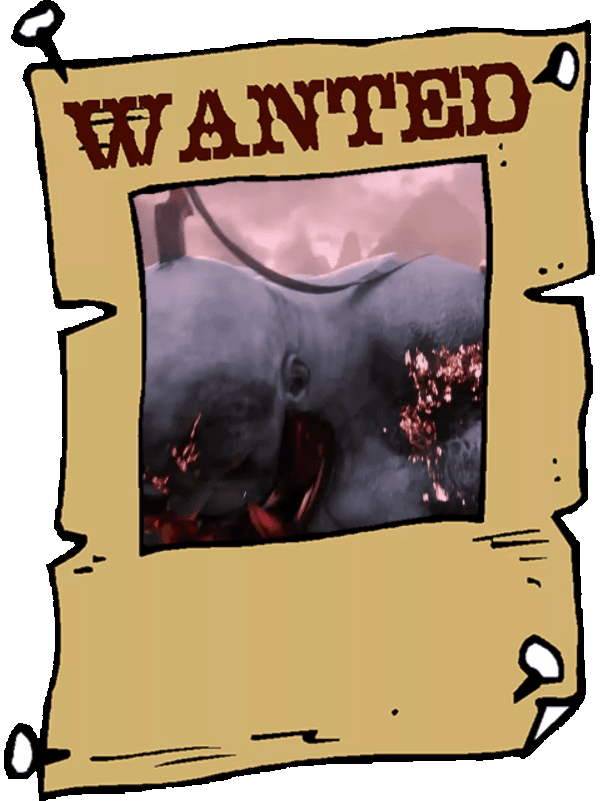
相框-海報

相框-光盤



